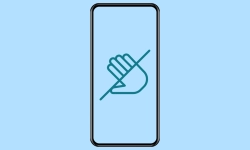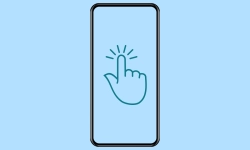Samsung - Cambiar el Brillo de la Pantalla
El usuario puede ajustar el brillo en cualquier momento para tener una iluminación óptima.
Escrito por Denny Krull · Última actualización el
Todos los usuario desean que el consumo de batería sea lo más bajo posible, por lo que se recomienda ajustar el brillo de la pantalla en el dispositivo Samsung a las condiciones de iluminación dadas. A continuación mostramos cómo cambiar el brillo de la pantalla y cómo activar el brillo automático opcional.
Para cuidar los ojos y facilitar el manejo o la lectura de textos en el móvil Samsung, debe ajustarse un brillo de pantalla óptimo. Desafortunadamente, la pantalla es uno de los mayores consumidores de batería, por lo que no se debe aumentar el brillo de la pantalla al nivel más alto. Además de ajustar manualmente el brillo, el sistema One UI ofrece la activación de un brillo adaptivo o automático, mediante el cual el brillo de la pantalla se ajusta automáticamente a las condiciones de iluminación del entorno.
Ajustar Brillo Manualmente
En los móviles Samsung, el usuario puede cambiar el brillo en cualquier momento, para lo que se proporciona un control deslizante en los ajustes de pantalla y en los ajustes rápidos de la barra de estado para garantizar un ajuste continuo.
Brillo Automático
Además de la opción de ajustar manualmente el brillo de la pantalla, el móvil Samsung también ofrece un brillo adaptativo, que ajusta automáticamente el brillo de la pantalla a la luz ambiental.
Nota: Si se ha activado el brillo automático en el dispositivo Samsung, todavía se puede ajustar manualmente.
Preguntas más frecuentes (FAQ)
¿Ahorra batería el brillo automático?
El brillo automático o adaptativo pretende reducir el consumo de batería en el móvil Samsung, aunque hay que tener en cuenta que el sensor de luz siempre escanea las condiciones de iluminación actuales y que el escaneo frecuente puede tener un efecto negativo en el consumo de batería.
¿Cómo ajustar el brillo automáticamente en el móvil?
El brillo automático en el móvil Samsung es una función que ajusta automáticamente el brillo de la pantalla a las condiciones de iluminación dadas y puede activarse o desactivarse en cualquier momento.